Como ripar DVDs para o seu disco rígido no Windows e OS X
Se você tem um monte de DVDs antigos em sua casa, você pode estar se perguntando se havia uma maneira de copiá-los para o seu computador de graça? Embora eu transmita a maioria dos meus filmes on-line hoje via iTunes, Netflix, HBO Go, etc, ainda tenho cerca de 200 DVDs que eu comprei nas últimas duas décadas, que ainda gosto de assistir às vezes.
Em vez de apenas me livrar deles ou ter que usar um DVD player para assisti-los, que eu nem possuo mais, decidi que iria rasgá-los para o meu NAS (dispositivo de armazenamento conectado à rede) para que eu possa assisti-los em qualquer lugar ou qualquer dispositivo.
Agora vale a pena notar que, tecnicamente, é ilegal ripar DVDs por causa da proteção de direitos autorais, mas a MPAA provavelmente não estará processando você, a menos que você venda ou distribua os DVDs copiados. Contanto que você os guarde para si mesmo, você não deve se preocupar com nenhum problema legal.
Outro problema a ser observado é que algumas unidades de DVD possuem proteção de criptografia na própria unidade e, portanto, não podem ser contornadas por nenhum tipo de software. Nesses tipos de casos, você precisará obter uma unidade de DVD mais antiga que não tenha esse tipo de proteção de direitos autorais incorporada.
Para ripar um DVD para o seu computador, você basicamente precisa de duas coisas: um programa chamado HandBrake e uma biblioteca de código aberto para desembaralhar DVDs chamados libdvdcss. Você encontrará milhares de outros artigos no Google sobre a extração de DVDs usando outros programas e métodos, mas esse método é gratuito, usa software seguro, limpo e livre de malware e funciona tanto no Windows quanto no Mac.
Passo 1 - Instalar o HandBrake
A primeira coisa que precisamos fazer é baixar e instalar o HandBrake no Windows ou Mac. Se você for para a página principal, ele determinará automaticamente qual versão do programa você deve baixar no seu computador.

Para o Windows, ele faz o download de um instalador comum de x86 e x64 para Windows de 32 e 64 bits e instalará a versão apropriada para o seu computador. Para Macs, existe apenas uma versão de 64 bits. Vá em frente e instale-o no local padrão para Windows ou Mac.

Deve ser uma instalação bastante rápida e você não precisa escolher nenhuma opção, etc. No final, vá em frente e clique em Concluir e o HandBrake agora será instalado. Agora vá em frente e execute o HandBrake, clique em Ajuda e depois clique em Sobre . Você só precisa fazer este passo se estiver no Windows.
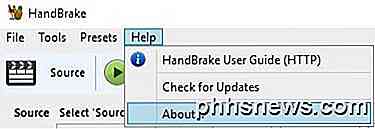
No topo, você verá a versão do HandBrake e se é a versão de 64 bits ou a versão de 32 bits. Anote a versão que você tem porque precisará saber para a segunda etapa.
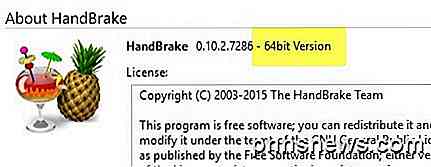
Passo 2 - Faça o download de libdvdcss
A biblioteca de decodificação de código aberto é, na verdade, gerenciada pela empresa VideoLAN, que cria o software VLC media player. Note que não precisamos instalar o media player VLC. Muitos tutoriais on-line indicam que você precisa instalar o HandBrake e o VLC juntos, mas na verdade você não precisa fazer isso.
Dependendo da versão do HandBrake que você instalou no Windows, aqui estão os links para as versões apropriadas.
Windows de 64 bits libdvdcss
Libdvdcss de 32 bits do Windows
Mac OS X libdvdcss
Basta clicar no link do arquivo DLL e ele será baixado no seu computador. Para Mac, clique no arquivo libdvdcss.pkg e faça o download.
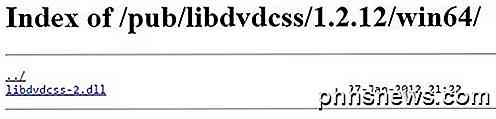
Você notará que esta versão do libdvdcss é realmente muito antiga (por volta de 2012), mas é a última versão para Windows e Mac. Eles têm muitas versões mais novas para o Linux, que você pode ver aqui. Eu tenho certeza que eles virão com uma versão mais nova eventualmente, então se você baixar a versão 1.2.12 e este post tiver uns dois anos, procure nas versões mais novas e veja se elas têm pastas para Mac, Win32 e Win64 como eles fazem para a versão 1.2.12.
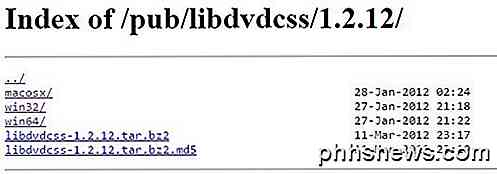
Vá em frente e faça o download do arquivo correto (o .pkg para Mac ou o arquivo .dll para Windows de 32 bits ou 64 bits) e passe para a etapa 3 do sistema operacional.
Passo 3 - Instale o libdvdcss e configure o HandBrake - OS X
Para usuários de Mac, você vai querer começar executando o arquivo libdvdcss.pkg no seu Mac. Ao clicar duas vezes no arquivo, você pode receber uma mensagem dizendo que o programa foi baixado da Internet e, portanto, bloqueado.
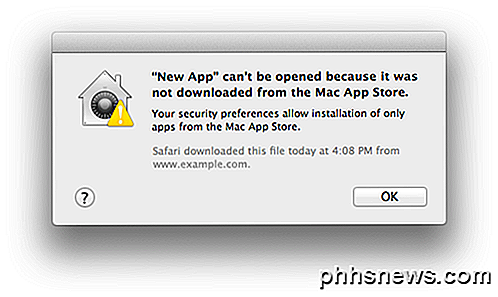
Nesse caso, você precisa ir até a pasta Downloads e clicar com o botão direito do mouse no arquivo do pacote e escolher Abrir .
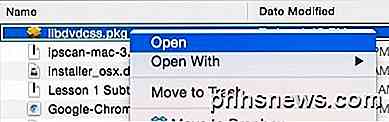
Você será solicitado para a sua senha de administrador, mas você deve ser capaz de instalar o pacote neste momento. Caso contrário, vá para Preferências do Sistema e, em seguida, Segurança e Privacidade . Na parte inferior, você verá que o aplicativo foi bloqueado, mas você pode clicar em Abrir mesmo assim para executá-lo.
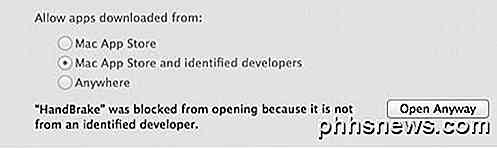
Depois que o pacote for instalado, você verá uma mensagem informando que a instalação foi bem-sucedida. Clique no botão Fechar e vamos agora abrir o HandBrake.
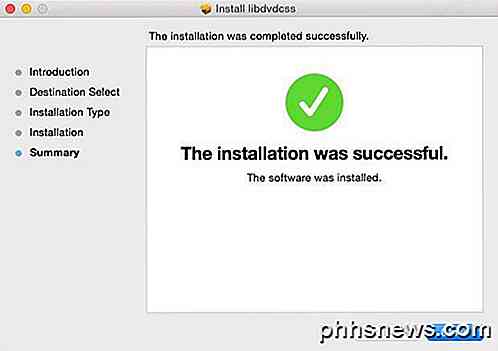
Nós temos que configurar uma configuração no HandBrake e então você estará pronto para ir. Abra HandBrake e clique em HandBrake no topo e Preferências .
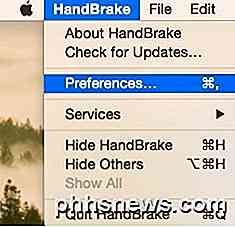
Agora clique na aba Avançado e desmarque a caixa Usar libdvdnav (ao invés de libdvdread) .
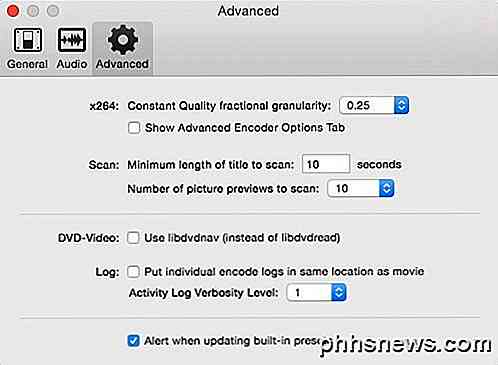
Isso é tudo que você precisa fazer para o OS X. Pule para o passo 4 - Rip DVD na seção HandBrake abaixo para aprender como ripar o DVD agora que você tem tudo configurado.
Passo 3 - Instale o libdvdcss e configure o HandBrake - Windows
Para usuários do Windows, você tem que copiar o arquivo libdvdcss.dll para o diretório HandBrake no seu computador. Primeiro, abra uma janela do explorador que aponte para a pasta Downloads ou a pasta que tiver o arquivo DLL. Em seguida, abra outra janela do explorador que aponte para C: \ Arquivos de Programas \ HandBrake ou C: \ Arquivos de Programas (x86) \ HandBrake, dependendo de qual versão do HandBrake foi instalada.
O caminho (x86) é para a versão de 32 bits do HandBrake e o outro é para 64 bits. O HandBrake só será instalado em um desses caminhos, não em ambos. Agora basta arrastar e soltar o arquivo DLL para essa pasta. Note que você não precisa renomear o arquivo removendo o -2 no final do nome do arquivo. Isso era necessário em versões mais antigas do HandBrake, mas não mais.
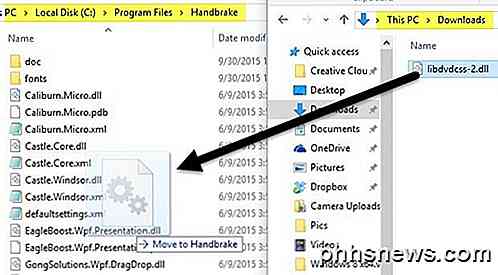
Você pode receber uma mensagem informando que precisa de Privilégios de Administrador para copiar o arquivo para esse diretório, portanto basta clicar em Continuar e ele deve funcionar. Depois de ter esse arquivo copiado ou movido para a pasta HandBrake, vá em frente e abra HandBrake no Windows.
Na parte superior, clique em Ferramentas e, em seguida, em Opções . Clique em Advanced e marque a caixa Disable LibDVDNav (libdvdread será usada no lugar ).
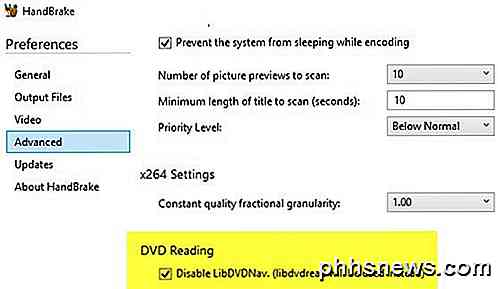
Isso é tudo que você precisa fazer no Windows. Vá em frente e reinicie o HandBrake e depois vá para o passo 4 para começar a extrair DVDs.
Etapa 4 - Rip DVD no HandBrake
Agora que temos o programa de desembaralhamento instalado no HandBrake, podemos realmente iniciar um DVD rip. Vá em frente e coloque o DVD na sua unidade e abra o HandBrake. Vá em frente e clique no log de atividades para abrir a janela de log.
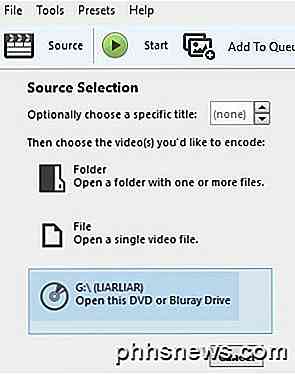
Agora clique em Source e depois clique na opção DVD que deve estar na parte inferior. O programa deve iniciar automaticamente a digitalização do DVD e, em seguida, carregar todas as informações de título e capítulo. Se, por algum motivo, você receber um erro e nada for carregado, talvez seja necessário fechar o HandBrake e abri-lo novamente, mas, desta vez, clique com o botão direito do mouse no atalho da área de trabalho e escolha Executar como administrador .
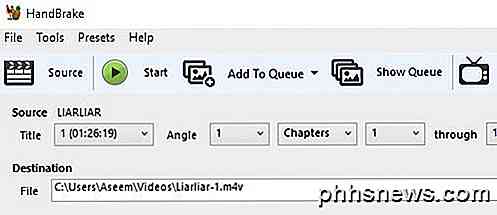
Contanto que você obtenha as informações de título e capítulo carregadas, isso significa que a criptografia pode ser contornada e você deve estar pronto. Você também verá essas informações na Janela de Atividades como as seguintes linhas destacadas:
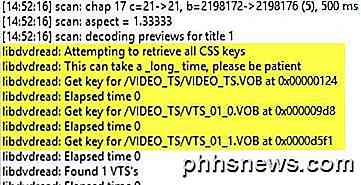
Dependendo da criptografia do DVD, pode levar de alguns segundos a alguns minutos para que o programa decodifique as chaves de criptografia, portanto, seja paciente. Se você ver o seguinte no log de atividades e as informações de capítulos e títulos não carregarem, será necessário excluir o arquivo libdvdcss-2.dll e tentar copiá-lo novamente. Certifique-se de fechar o HandBrake primeiro e clique com o botão direito do mouse no atalho e escolha Executar como administrador ao abri-lo novamente após copiar o arquivo.
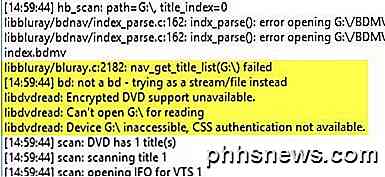
Espero que este tutorial seja detalhado o suficiente para qualquer um seguir. Isso leva alguns passos, mas nada é muito complicado. Sua sorte varia dependendo da unidade de DVD que você possui e do tipo de criptografia de DVD que você precisa ignorar. Se você tiver alguma dúvida, fique à vontade para comentar. Apreciar!

Como usar o Caps Lock no seu iPhone e iPad
Você acabou de adquirir seu novo iPhone depois de alternar do Android e deseja digitar algo em letras maiúsculas. Como você usa o caps lock no iOS 9? Nós vamos dizer-lhe como digitar todas as tampas e também como ativar e desativar o recurso de maiúsculas e minúsculas Para digitar algo em maiúsculas, toque duas vezes na tecla Shift.

Como alterar o papel de parede da área de trabalho no Mac OS X
Se o seu Mac está começando a mostrar sua idade ou se você quer apenas refrescar um pouco as coisas, mudar o papel de parede é fácil Uma maneira de dar vida nova ao seu computador chato. RELACIONADO: Faça o download dos Papéis de parede do iOS 10 e MacOS Sierra Agora OS X (agora chamado macOS) vem com vários papéis de parede que você pode escolher , mas você também pode usar uma foto sua como papel de parede, o que pode adicionar um toque pessoal à sua área de trabalho.



